Bei vielen Vorlagen müssen Benutzer Informationen wie Dokumenttitel, Betreff, Autor oder Schlüsselwörter eingeben. Die Sicherstellung, dass diese Werte enthalten sind, ist ein wichtiger Aspekt eines Dokumentenmanagementsystems.
Stellen Sie sich vor, Sie müssen Informationen von 1000 Personen für eine bestimmte Aufgabe sammeln. Sie können ihnen ein Word-Dokument senden, das sie leicht ausfüllen können. Sie müssen jedoch sicherstellen, dass das Layout und die Position sowie alle anderen Elemente in allen Dokumenten gleich sind.
Wenn Sie all diesen Personen die ursprüngliche Word-Datei geben, erhalten Sie nicht dasselbe Dokument, sondern ein völlig anderes Dokument, da loyale Menschen ihren Stil haben.
Eine Möglichkeit, dies zu tun, ist die Verwendung von Vorlagen, die ein Kästchen auf dem Bildschirm anzeigen, in dem der Benutzer nach Informationen gefragt wird. Die eingegebenen Daten werden als Ergebnis des Ausfüllens angezeigt.
Anfordern der Texteingabe von einem Benutzer in Microsoft Word
Eine Möglichkeit, dies zu tun, besteht darin, das Feld “Ausfüllen” zuverwenden,indem ein Popup-Fenster angezeigt wird, in dem Informationen vom Benutzer angefordert werden. Als Ergebnis werden Ihnen die von Ihnen eingegebenen Daten angezeigt.
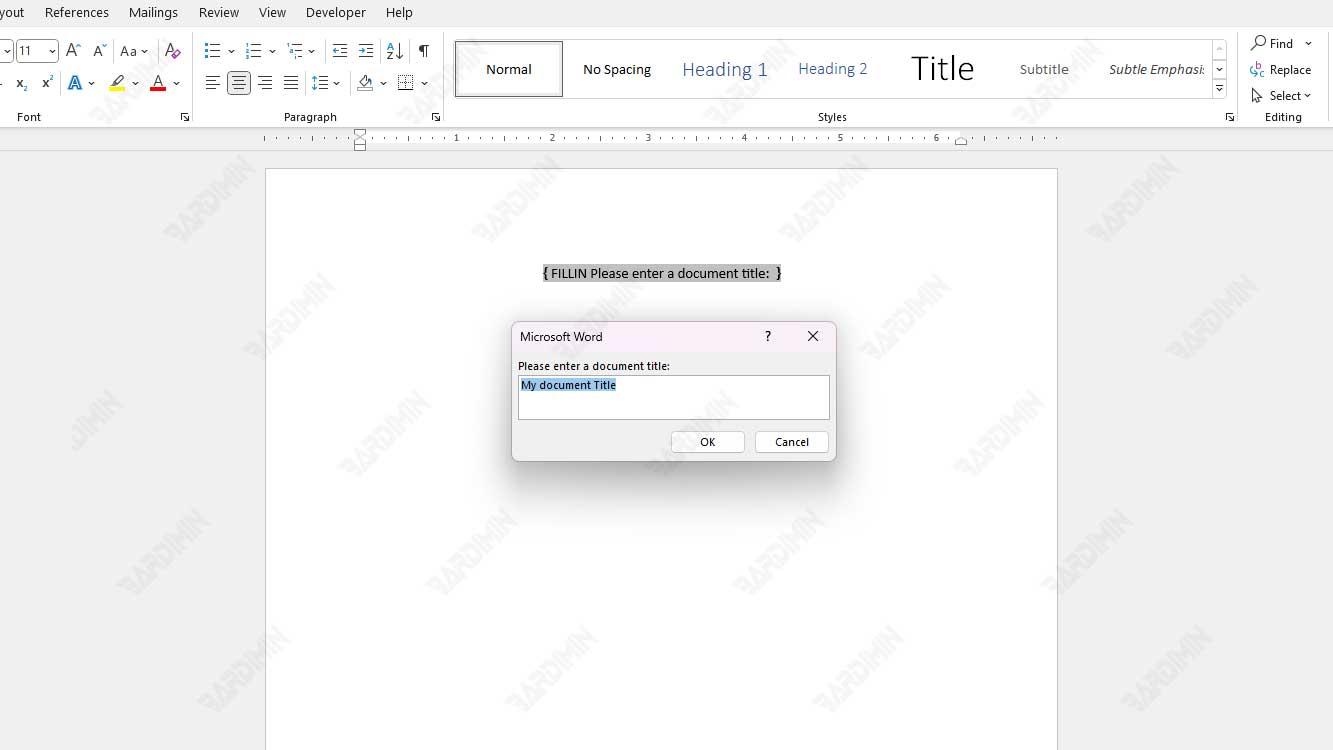
Ein Feld ist wie ein Bereich in einem Dokument, in dem Benutzer Informationen hinzufügen können. Der Hauptunterschied zwischen Feldern und Formularfeldern besteht darin, dass sie Benutzer auffordern, Informationen einzugeben, wenn sie ein neues Dokument mit einer Vorlage verwenden.
Wenn viel Platz zum Ausfüllen des Dokuments vorhanden ist, wird jede Frage angezeigt und wartet darauf, dass Sie sie eingeben. Nachdem Sie alle Fragen beantwortet haben, wird ein Dokument mit dem gesamten belegten Speicherplatz angezeigt.
So verwenden Sie “Fill-in”
Um “Fill-in” zu verwenden, drücken Sie zuerst die Tastaturtasten (STRG + F9). Dadurch werden geschweifte Klammern hinzugefügt. Wenn Sie geschweifte Klammern {} manuell eingeben, funktioniert es nicht. Drücken Sie gleichzeitig die Tasten (STRG + F9).
Die grundlegende Syntax lautet wie folgt:
{ FILLIN-Eingabeaufforderung }
Eine Eingabeaufforderung ist ein Text, der als Eingabeaufforderung in einem Dialogfeld angezeigt wird. Hier ist ein Beispiel:
{ FILLIN “Bitte geben Sie einen Dokumenttitel ein:” }
Zusätzlich zu diesen Methoden gibt es eine einfachere Möglichkeit, die Benutzeroberfläche von Microsoft Word zu verwenden, wie unten gezeigt (ein Beispiel für die Verwendung von MS Word 2021):
- Wählen Sie die Registerkarte “Einfügen” und klicken Sie in der Gruppe “Text” auf die Dropdown-Schaltfläche “Schnellteile”. Wählen Sie in den verfügbaren Optionen “Felder” aus.
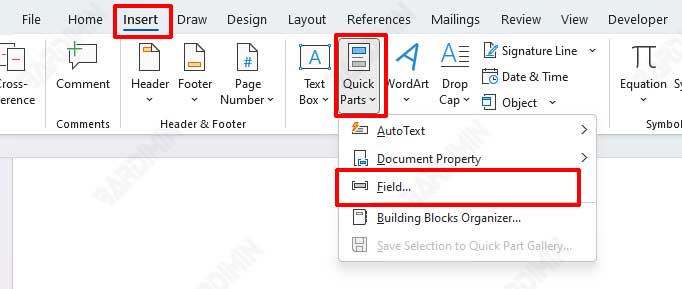
- Sehen Sie sich im angezeigten Dialogfeld den Abschnitt “Feldnamen” an, scrollen Sie nach unten und suchen und wählen Sie dann “Ausfüllen”.
- Geben Sie im Eingabeaufforderungsfeld im Abschnitt “Feldeigenschaften” in der Mitte des Dialogfelds den Text ein, der als Eingabeaufforderung angezeigt wird.
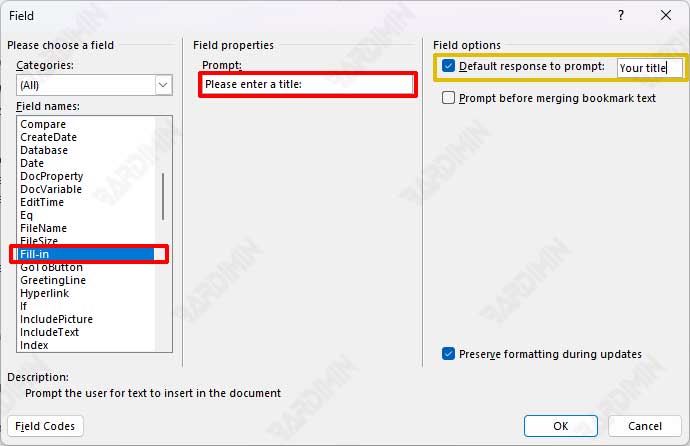
- Darüber hinaus können Sie den Standardwert auch im Abschnitt “Feldoptionen” hinzufügen, indem Sie das Kontrollkästchen daneben aktivieren und den Wert eingeben.
- Klicken Sie zum Anwenden auf die Schaltfläche OK.

